怎样取消Win10系统锁屏密码?
来源:网络收集 点击: 时间:2024-08-04【导读】:
取消Win10系统锁屏密码,相信很多朋友们对此都很感兴趣,下面就和大家来分享一下,希望可以帮助到大家。方法/步骤1/6分步阅读在桌面上按下“win+r”键,打开运行菜单命令,输入“NETPLWIZ”命令或者是按下“control userpasswords2”命令按下“回车”键。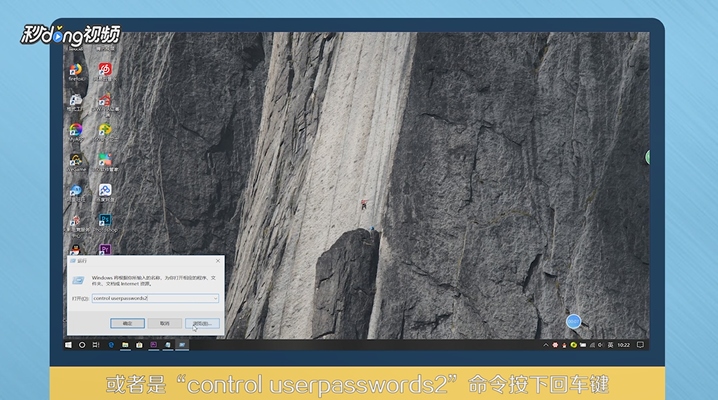 2/6打开用户账户设置页面,取消要使用本计算机用户必须输入计算机和密码的复选框,点击“确定”按钮。
2/6打开用户账户设置页面,取消要使用本计算机用户必须输入计算机和密码的复选框,点击“确定”按钮。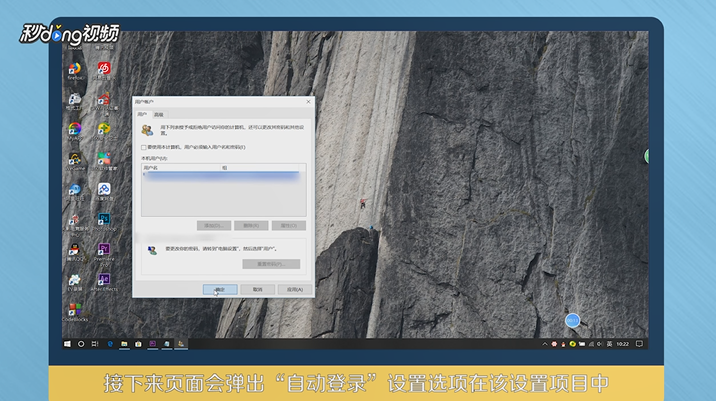 3/6进入该账户的原始登录密码,点击“确定”按钮,再使用该账户登录计算机的时候将不再会输入密码,点击“开始”菜单。
3/6进入该账户的原始登录密码,点击“确定”按钮,再使用该账户登录计算机的时候将不再会输入密码,点击“开始”菜单。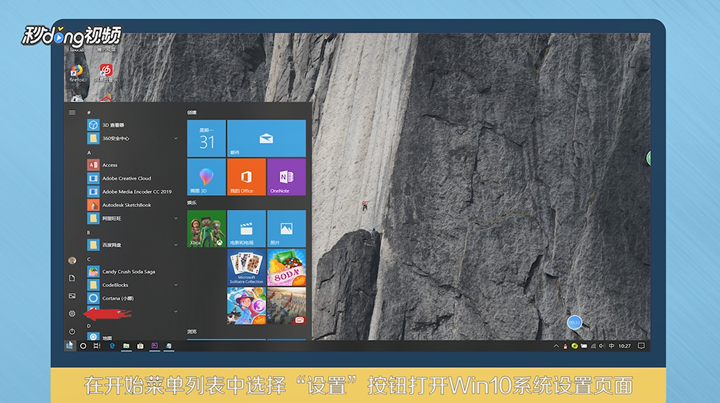 4/6选择“设置”按钮,在设置页面中点击选择“个性化设置”选项,点击选择“锁屏界面”选项,点击选择“屏幕保护程序设置”选项。
4/6选择“设置”按钮,在设置页面中点击选择“个性化设置”选项,点击选择“锁屏界面”选项,点击选择“屏幕保护程序设置”选项。 5/6点击取消对“在恢复时显示登录屏幕”的复选框,当电脑系统的锁屏程序成功启动之后,系统将不再会弹出需要输入登录密码的登录窗口。
5/6点击取消对“在恢复时显示登录屏幕”的复选框,当电脑系统的锁屏程序成功启动之后,系统将不再会弹出需要输入登录密码的登录窗口。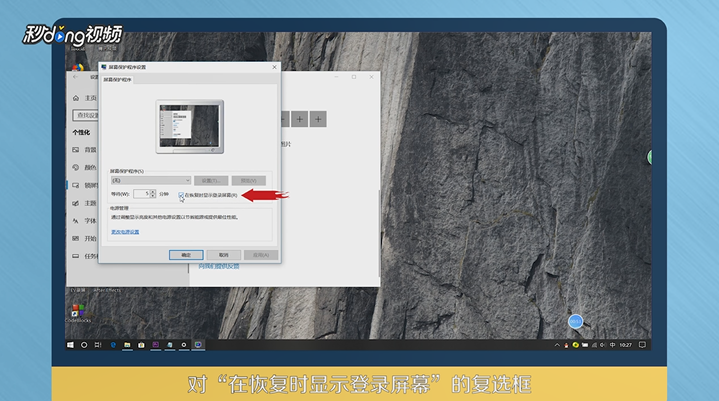 6/6总结如下。
6/6总结如下。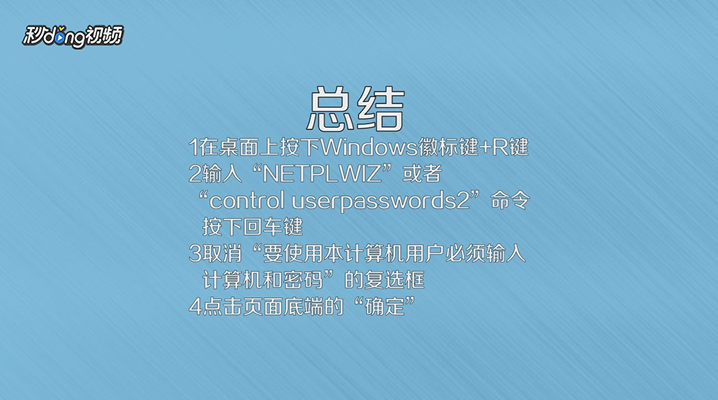
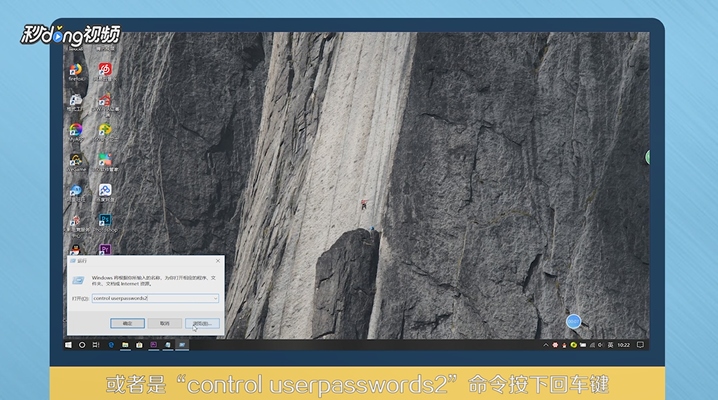 2/6打开用户账户设置页面,取消要使用本计算机用户必须输入计算机和密码的复选框,点击“确定”按钮。
2/6打开用户账户设置页面,取消要使用本计算机用户必须输入计算机和密码的复选框,点击“确定”按钮。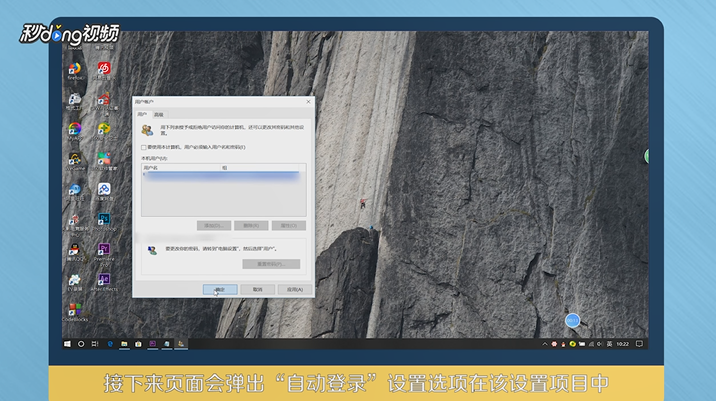 3/6进入该账户的原始登录密码,点击“确定”按钮,再使用该账户登录计算机的时候将不再会输入密码,点击“开始”菜单。
3/6进入该账户的原始登录密码,点击“确定”按钮,再使用该账户登录计算机的时候将不再会输入密码,点击“开始”菜单。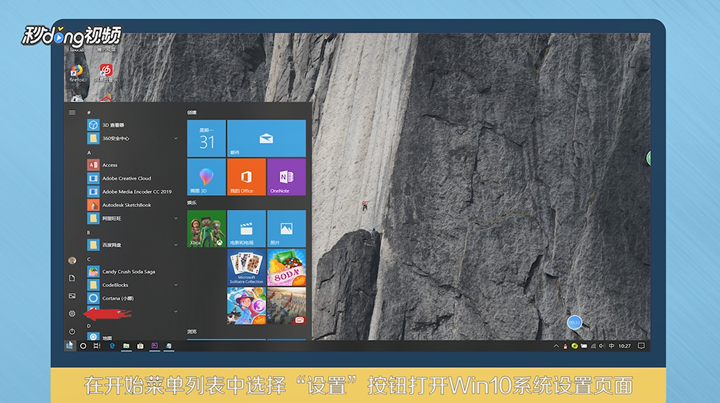 4/6选择“设置”按钮,在设置页面中点击选择“个性化设置”选项,点击选择“锁屏界面”选项,点击选择“屏幕保护程序设置”选项。
4/6选择“设置”按钮,在设置页面中点击选择“个性化设置”选项,点击选择“锁屏界面”选项,点击选择“屏幕保护程序设置”选项。 5/6点击取消对“在恢复时显示登录屏幕”的复选框,当电脑系统的锁屏程序成功启动之后,系统将不再会弹出需要输入登录密码的登录窗口。
5/6点击取消对“在恢复时显示登录屏幕”的复选框,当电脑系统的锁屏程序成功启动之后,系统将不再会弹出需要输入登录密码的登录窗口。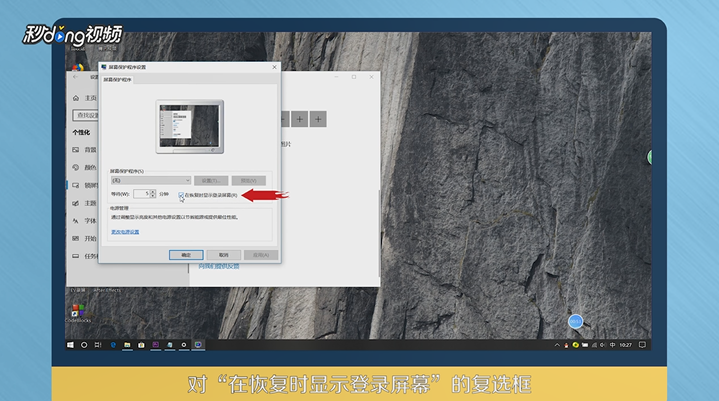 6/6总结如下。
6/6总结如下。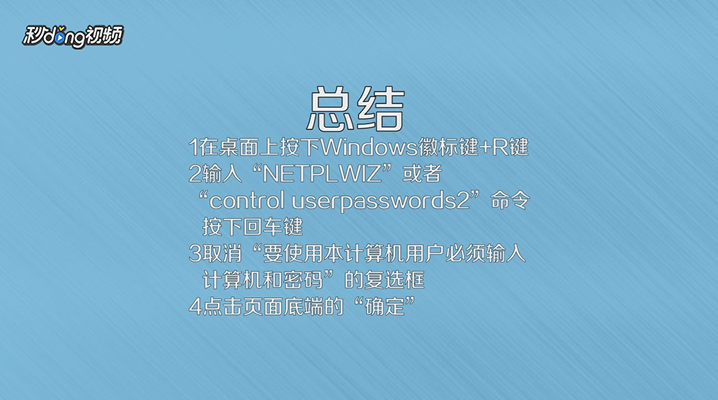
版权声明:
1、本文系转载,版权归原作者所有,旨在传递信息,不代表看本站的观点和立场。
2、本站仅提供信息发布平台,不承担相关法律责任。
3、若侵犯您的版权或隐私,请联系本站管理员删除。
4、文章链接:http://www.1haoku.cn/art_1059520.html
上一篇:如何在AI里运用散点画笔?
下一篇:怎么折叠衣服节省空间?衣服再多也不怕乱!
 订阅
订阅